Situatie
Edge este noul browser de la Microsoft care foloseste ca motor de cautare implicit Bing. Totusi exista posibilitatea de a schimba motorul de cautare in functie de preferinte, Google spre exemplu.
In cele ce urmeaza vom folosi Google Search Engine ca exemplu dar se pot adauga mai multe motoare de cautare pe care le puteti schimba ori de cate ori doriti.
Backup
Ca plan de back-up se poate reveni oricand la motorul de caurare initial selectand motorul din lista.
Solutie
Pasi de urmat
Pentru a schimba motorul de cautare accesam meniul principal al browser-ului Microsoft Edge reprezentat print trei puncta consecutive “…” aflat in partea dreapta-sus a ferestrei.
Mergem la “Search in the address bar with:” si alege adaugarea unul alt motor de cautare selectand Add new.
Observam ca google este deja detectat de catre browser dearece pagina www.google.ro a mai fost accesata anterior.
Drept urmare putem adauga motorul de cautare selectand www.google.ro si apasand butonul Add.
In cazul in care motorul de cautare droit nu apare in lista inseamna ca inca nu a-ti vizitat pagina motorului respectiv. Daca nici dup ace a-ti vizitat pagina nu apare in lista inseamna ca acel motor de cautare nu suporta inca OpenSearch.

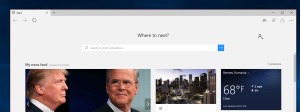
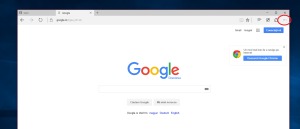
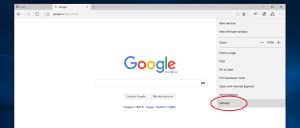
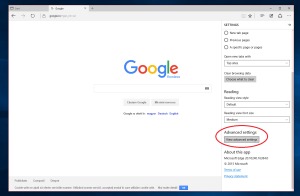
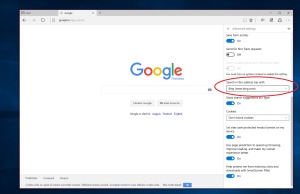
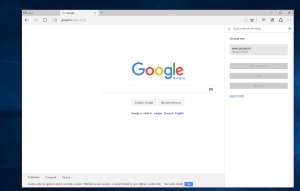
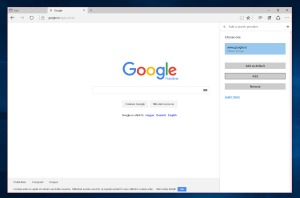
Leave A Comment?